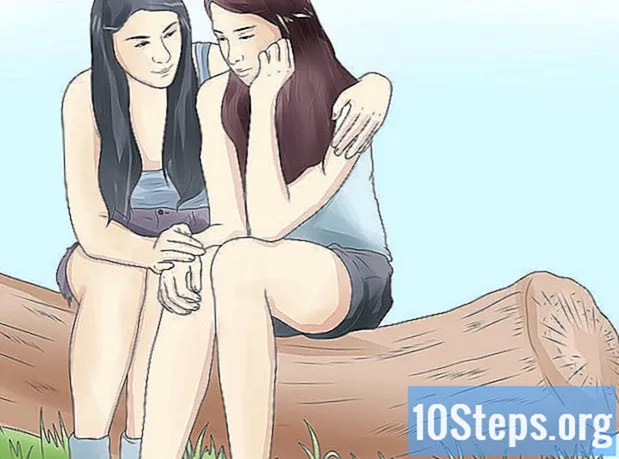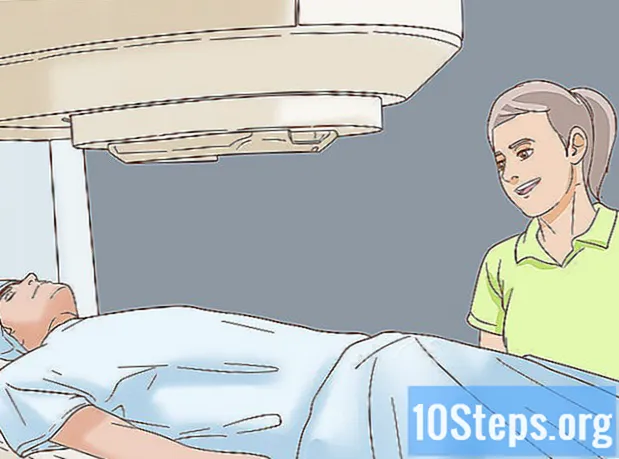Sadržaj
Xbox One stvoren je tako da uvijek ima aktivnu internetsku vezu, zbog čega se ažuriranja automatski preuzimaju, većinu vremena, bez traženja uređaja za potvrdu. Postavke konzole moguće je izmijeniti tako da se ažuriranja preuzimaju ručno ili automatski. Pored toga, postoji nekoliko koraka koji se mogu poduzeti ako Xbox One ima poteškoća pri instaliranju "ažuriranja".
koraci
Metoda 1 od 3: Postavljanje automatskih ažuriranja
Omogući način snimanja. Kao što je ranije rečeno, Xbox One je dizajniran tako da se uvijek spoji na Internet, a Instant način rada automatski će preuzimati i instalirati sva dostupna ažuriranja. Vaš Xbox One treba internetsku vezu kako bi omogućio ovu opciju.
- Otvorite početni zaslon Xbox One.
- Pritisnite gumb Izbornik na regulatoru.
- Odaberite "Postavke", a zatim "Uključivanje i pokretanje".
- Način napajanja postavite na "Snapshot".
- Provjerite je li označena opcija "Automatski preuzimanja".
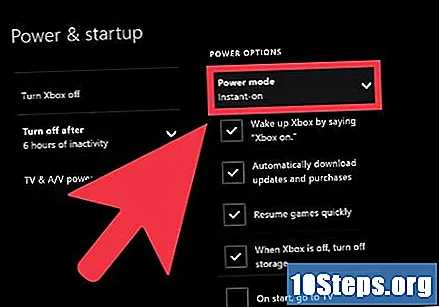
Isključite svoj Xbox One kada završite sa igranjem. Ako je omogućen Instant mode, konzola se neće potpuno isključiti, već će ući u način slabe potrošnje. U tom će stanju svaki dan skenirati i provjeravati ažuriranja, pokušavajući ih automatski instalirati ako se nađu.
Uključite Xbox One kao i obično. Za većinu ažuriranja ne bi trebalo biti potrebno ništa raditi, ali može se dogoditi da se nakon pokretanja sustava pojavi potvrda da želite instalirati ažuriranje.
Metoda 2 od 3: Ručno ažuriranje
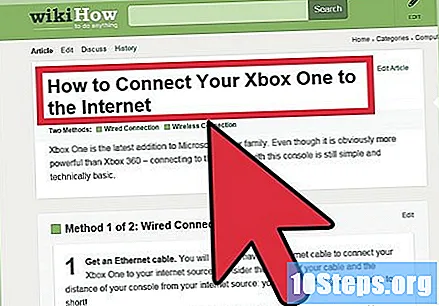
Provjerite jeste li povezani s Xbox Liveom. Jedini način za ažuriranje konzole je veza s Xbox Live. Kliknite ovdje kako biste naučili kako povezati.- Ako na svom Xbox One nemate pristup internetu, obratite se Microsoftu za upute o primjeni datoteke za ručno ažuriranje. Tvrtka vam može čak pružiti vezu za dobivanje datoteke ažuriranja, koja se može preuzeti, prenijeti na USB pogon i instalirati na Xbox One. Ove datoteke nude se samo korisnicima koji ne mogu povezati konzolu s internetom.
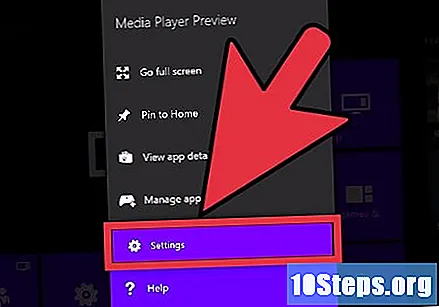
Otvorite izbornik "Postavke". Ako nemate trenutni način rada ili je dostupno ažuriranje za vrijeme upotrebe konzole, to se može primijeniti ručno iz izbornika "Postavke" kojem se može pristupiti s početnog zaslona.- Ažuriranja se objavljuju u dva oblika: "Dostupno" i "Obavezno". "Dostupna" ažuriranja mogu se preuzeti u bilo koje vrijeme i nisu potrebna za spajanje na Xbox Live. Nakon nekog vremena "Dostupna" ažuriranja postat će "Obavezna", odnosno bit će obavezna za spajanje na Xbox Live uslugu.Ako je ažuriranje sada "Obavezno", zaslon ažuriranja automatski će se otvoriti kad uključite Xbox 1. Nećete moći pristupiti Liveu dok se takvo "ažuriranje" ne instalira.
Odaberite "System" u izborniku "Settings".
Odaberite "Ažuriraj konzolu". Ako je dostupno ažuriranje, vidjet ćete zaslon "Vrijeme je za ažuriranje". Prikazat će se veličina "ažuriranja".
Odaberite "Start Update" i pritisnite "A" za pokretanje postupka ažuriranja. Datoteka će biti preuzeta i instalirana - Xbox One može se ponovno pokrenuti tijekom ili nakon postupka.
- Ako ne želite instalirati ažuriranje, pritisnite "Prekini i zatvori". Napuštat ćete Xbox Live i moći ćete koristiti svoju konzolu za igranje igara izvan mreže, međutim, nećete moći igrati online ili preuzimati ažuriranja igara sve dok ne instalirate obavezno "ažuriranje".
Treća metoda od 3: Rješavanje problema
Pri pokušaju ažuriranja pojavljuje se poruka "Vaš Xbox je gotovo pun". Trebao bi se pojaviti samo pri pokušaju ažuriranja igre ili aplikacije; Na sistemske datoteke ne utječe raspoloživi prostor na disku.
- Otvorite izbornik "Moje igre i aplikacije".
- Odaberite igru, aplikaciju ili prikolicu koje više ne koristite.
- Pritisnite gumb "Izbornik" na vašem kontroleru i odaberite "Deinstaliraj".
- Pokušajte ponovo ažurirati nakon što oslobodite malo prostora.
Prikazuje se poruka "Došlo je do problema s ažuriranjem". Obično ga uzrokuju problemi s povezivanjem na mrežu, a mnogi korisnici su već izvijestili da se ona pojavljuje u bilo kojem trenutku - prije, tijekom ili nakon ažuriranja.
- Provjerite je li konzola spojena na Xbox Live i pokušajte je ponovo ažurirati.
- Ako i dalje ne možete preuzeti datoteku, u potpunosti isključite Xbox One i odspojite kabel napajanja oko 30 sekundi. Vratite ga i pokrenite konzolu kako biste je pokušali ponovo preuzeti.
- Ako i dalje niste uspjeli, pokušajte upotrijebiti Dijagnostički alat za ažuriranje sustava. Program se ovdje može preuzeti s Microsofta, gdje je također dostupno nekoliko uputa za njegovo pokretanje. Potrebno je imati USB pogon formatiran u NTFS s najmanje 2 GB slobodnog prostora. Prilikom pokretanja alata na vašem Xbox One trebat ćete dugo čekati da se postupak dovrši.
- Ako nijedan od sljedećih koraka ne djeluje na ažuriranje konzole, morat ćete kontaktirati Microsoft kako biste zakazali popravak konzole.